용접물 조립품에서 용접 탭의 명령을 사용하여 모깎기 용접, 그루브 용접 및 표면 용접을 작성합니다. 선택한 면의 길이에 따라 비연속 또는 연속 모깎기 용접을 작성하거나, 그루브 용접을 사용하여 솔리드 용접 비드로 두 개의 면을 연결합니다.
다음 이미지는 표면, 모깎기 및 비연속 모깎기 용접을 보여줍니다.
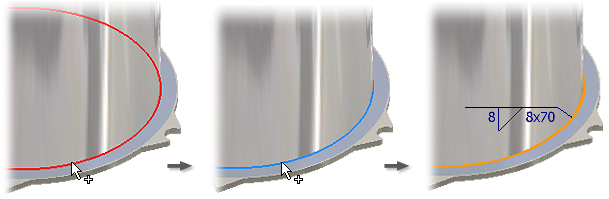
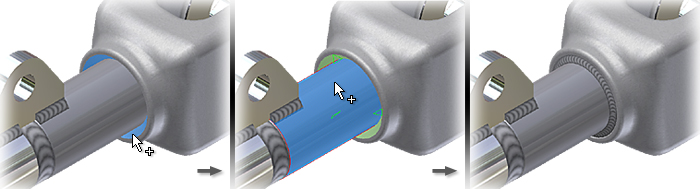
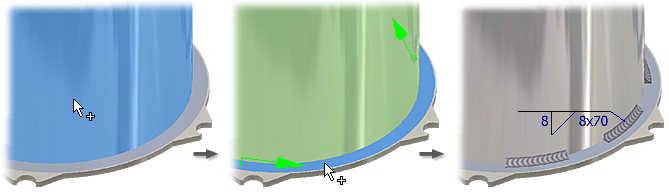
용접 비드 피쳐는 항상 사후 용접 기계가공 피쳐의 영향을 받지만 용접 준비 피쳐의 영향은 받지 않습니다. 용접 비드 피쳐는 또한 조립품 피쳐 포함 리스트에 들어 있지 않습니다.
용접 기호와 용접 비드를 동시에 작성하거나 개별 작업으로 작성할 수 있습니다.
모깎기 용접 피쳐 작성
모깎기 용접은 단일 부품의 하나 이상의 면이나 여러 부품 사이에 재질을 추가하여 구석을 만듭니다.
- 용접물 조립품에서 검색기의 용접 그룹을 두 번 클릭하여 활성화합니다.
- 리본에서 용접 탭
 용접 패널
용접 패널  모깎기를 클릭하여 모깎기 용접 대화상자를 엽니다.
모깎기를 클릭하여 모깎기 용접 대화상자를 엽니다.
- 그래픽 창에서 첫 번째 선택 세트로 설정할 하나 이상의 면을 선택합니다. Shift 키를 사용하여 원하지 않는 면의 선택을 취소합니다.
- 마우스 오른쪽 버튼을 클릭하고 계속을 선택한 다음 그래픽 창에서 두 번째 면 세트를 선택합니다.
- 필요한 경우 체인 확인란을 선택하여 면을 함께 연결합니다.
- 용접 비드의 방향을 선택한 다음 비드 레그에 해당하는 값을 입력합니다.
- 화살표를 클릭하여 비드 윤곽선을 선택합니다.
- 볼록 또는 오목 윤곽선을 선택하는 경우 간격띄우기 값을 사용할 수 있습니다. 이 값은 다음 이미지에서처럼 플랫에서 곡선의 떨어진 간격을 설명합니다. 그래픽 창의 미리보기가 입력한 값으로 업데이트됩니다.
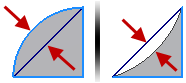
- 비연속 비드를 작성할 경우 활성 표준에 따라 값을 설정합니다. 미리보기 이미지는 값이 적용되는 위치를 보여 줍니다.
- 범위에서 아래쪽 화살표를 클릭하고 용접을 종료할 방법을 선택합니다.
- 전체 범위를 사용하여 모든 면에 걸쳐 절단합니다. 전체 옵션은 특정 거리나 면에 종속적이지 않으므로 피쳐에서 일부 면이 제거되는 경우에 적합한 종료 방법입니다.
- 설계를 변경하는 동안 시작면(또는 평면)과 끝면(또는 평면)이 변경되지 않는다는 것이 확실할 때에만 시작-끝 범위를 사용합니다. 시작면(또는 평면)과 끝면(또는 평면)이 사라지면 피쳐가 제대로 작성되지 않습니다. 시작 및 끝 종료 평면 또는 면을 클릭하십시오. 선택한 종료 평면과 면은 평행해야 합니다.
- 용접 비드의 전체 길이와 간격띄우기 값을 포함하거나 포함하지 않고 시작점을 지정하려면 시작-길이 범위를 사용합니다. 용접이 모서리에서 시작되지 않거나 끝나면 시작-길이를 사용합니다. 방향 아이콘을 선택하여 시작점을 반전시킵니다.
- 필요한 경우 용접 기호 작성 대화상자를 클릭합니다. 특별히 링크를 끊지 않는 한 모깎기 용접 비드는 용접 기호의 값에 링크됩니다. 용접 기호의 컨텐츠 및 모양을 정의할 값을 입력합니다.
용접 기호 값의 의미에 대한 자세한 내용은 모형 용접 기호 참조를 참고하십시오.
- 적용을 클릭하여 모깎기 용접 비드를 작성하고, 선택한 경우에는 용접 기호를 작성합니다. 필요한 경우 비드 작성을 계속하거나, 취소를 클릭하여 대화상자를 닫습니다.
그루브 용접 피쳐 작성
- 용접물 조립품에서 검색기의 용접 그룹을 두 번 클릭하여 활성화합니다.
- 리본에서 용접 탭
 용접 패널
용접 패널  그루브를 클릭하여 그루브 용접 대화상자를 엽니다.
그루브를 클릭하여 그루브 용접 대화상자를 엽니다.
- 필요한 경우 체인 면 확인란을 선택하여 여러 개의 접하는 면을 선택합니다.
- 면 세트 1을 클릭하고 그래픽 창에서 첫 번째 선택 세트에 사용할 면을 하나 이상 선택합니다. Shift 키를 사용하여 원하지 않는 면의 선택을 취소합니다. 선택한 면은 버튼 면의 색칠된 선과 일치합니다.
- 용접 비드를 선택 세트의 전체 길이만큼 연장하려면 전체 면 용접을 선택합니다.
- 체인 면을 선택하여 선택 항목에 접하는 면을 모두 포함합니다.
- 구멍이나 절단부와 같은 내부 루프에서 용접 비드를 연장하려면 내부 루프 무시 확인란을 선택합니다.
- 마우스 오른쪽 버튼을 클릭하고 계속을 선택한 다음 그래픽 창에서 두 번째 면 세트를 선택합니다. 선택한 면은 버튼 면의 색칠된 선과 일치합니다.
두 번째 선택 세트의 처리 방법을 지정하려면 전체 면 용접 및 내부 루프 무시 확인란을 선택합니다.
- 채우기 방향을 클릭합니다. 그래픽 창에서 모서리 또는 면을 클릭하여 용접 방향을 나타냅니다.
- 구멍의 원통과 같이 방향을 선택할 필요가 없는 경우 원형 채우기 확인란을 선택하여 방향을 정의합니다.
-

- 필요한 경우 용접 기호 작성 확인란을 클릭합니다. 용접 기호의 컨텐츠 및 모양을 정의할 값을 입력합니다.
용접 기호 값의 의미에 대한 자세한 내용은 모형 용접 기호 참조를 참고하십시오.
- 적용을 클릭하여 그루브 용접 비드를 작성하고, 선택한 경우에는 용접 기호를 작성합니다. 필요한 경우 비드 작성을 계속하거나, 취소를 클릭하여 대화상자를 닫습니다.
표면 용접 피쳐 작성
- 용접물 조립품을 엽니다. 필요한 경우 일반 조립품을 용접물로 변환합니다. 자세한 내용을 보려면 조립품을 용접물로 변환을 클릭합니다.
- 검색기에서 용접 폴더를 마우스 오른쪽 버튼으로 클릭한 다음 편집을 선택합니다.
- 리본에서 용접 탭
 용접 패널
용접 패널  표면을 클릭합니다.
표면을 클릭합니다.
- 모드 선택을 지정합니다. 하나 이상의 모서리를 선택하거나 인접 모서리의 체인 또는 닫힌 루프의 체인을 선택합니다.
- 범위에서 화살표를 클릭하고 표면 용접 비드를 종료할 방법을 선택합니다.
- 전체 옵션을 사용하여 모든 면에 걸쳐 절단합니다. 전체 옵션은 특정 거리나 면에 종속적이지 않으므로 피쳐에서 일부 면이 제거되는 경우에 적합한 종료 방법입니다.
- 설계를 변경하는 동안 시작면(또는 평면)과 끝면(또는 평면)이 변경되지 않는다는 것이 확실할 때에만 시작면과 끝면 지정 옵션을 사용합니다. 시작면(또는 평면)과 끝면(또는 평면)이 사라지면 피쳐가 제대로 작성되지 않습니다. 시작 및 끝 종료 평면 또는 면을 클릭하십시오. 선택한 종료 평면들은 평행해야 합니다.
- 영역에서 영역을 클릭하여 선택하거나 측정 명령 또는 치수 표시를 사용합니다.
- 용접 기호 작성 확인란을 선택하여 용접 기호와 표면 용접 비드를 함께 작성합니다. 자세한 내용을 보려면 모형 용접 기호 참조를 클릭합니다.
원하는 경우 용접 기호를 나중에 작성할 수 있습니다. 표면 용접 비드는 검색기의 용접 폴더에 있는 용접 기호 아래에 내포되어 있습니다.